Form
Form digunakan untuk merepresentasikan ke user atau menerima inputan dari user data-data dalam tabel/query dalam bentuk interface grid, tombol dan lain-lain. Form dalam Access dapat dimasukkan ke dalam form lain sebagai control sub form, biasanya jika kita bekerja dalam transaksi master detail.
Salah satu interface yang disediakan oleh microsoft untuk mempercantik tampilan microsoft access adalah dengan menggunakan Form.Form dapat dibuat dengan cara Create From in desain view atau Create by using Wizard.
Label
Label adalahobjek yang digunakanuntukmenampungsuatukalimat. Kalimatinidapatdiisipadasaat Design Time ataupunpadasaat Run Time.
Text
Text adalah suatu teks yang memberikan suatu informasi dan tidak menggunakan proses formatting text yang khusus dan teks yang mendukung karakter ASCII standar termasuk angka, simbol, dan spasi tetapi tidak mendukung semua jenis format teks.
Button
button adalah untuk menampilkan menu-menu New, Open, Save, Save As, Print, Prepare, Send, Publish, Close dan Optoins. Adapun fungsi dari sub menu office button adalah sebagai berikut:
Cara MenambahkanTombol Button di Form
Padatutorial Ms Access iniakansayacobamenambahkantombol di form denganmenggunakan tool Button yang nantinyajikatomboltersebut di klikmakaakanmenampilkan form lainnya yang datanyasesuaidengan data pada form utama (form induk). Misalkanpada form utamaterdapatkodekasir yang isinya : K003 makajikatomboltersebut di klikmakaakanmemanggil form lainnyadimanaisidatanya yang terkaitdengankodekasir : K003 tersebut, sedangkan data selainkodekasirtersebuttidakakantampil.
Untukmulaimembuattombol Buttontersebutyaitu :
1. JalankanMs Access 2007 danbuka database yang andagunakan
2. Buatlahsebuah form utama (form Induk) sertabuat form barulagisebagai form yang akandipanggil, dandatanyaharusada field name yang terhubung.
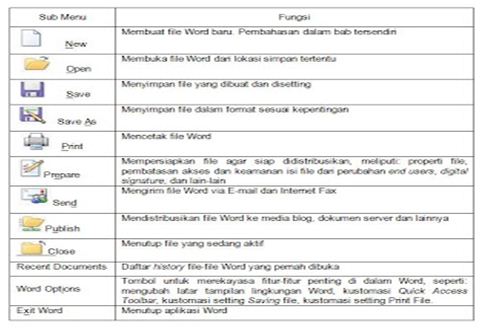
Combo box
Combo box adalah control pada Microsoft Access yang dapatdigunakanuntuk proses entry data yang datanyadapatdipilihdarisuatudaftar.
Cara membuat control Combo Box:
1.Buat form barudengan design view
2.Pada toolbar toolbox klikpada combo box
3. Klikpada area form di tempatdimanakitainginmenyimpan combo box yang akankitabuat
4. Double click pada combo box yang barusajadibuat, akanmuncul combo box property.Klikpada tab data, pada tab inikitadapat men-set sumber data atau Row Source darimanakahdaftar data yang akanmunculpada combo box akanditampilkan. Source data dapatberupaTabel/Query, Field List atau Value List
• Jikakitaingin data yang ditampilkanpada combo box berasaldaritabel, makakitamemilih Data Source Table/Query laluisi Row Source dengannamatabelatauperintah query Select.
• Jikakitaingin data yang ditampilkanadalahdaftar field darisuatutabelmakakitapilih Data Source-nya Field List laluisi Row Source dengannamatabel yang daftar field-nyaakanditampilkanpada combo box.
• Jikakitaingin data yang ditampilkanberupadaftar yang kitatentukansendirikitapilih Data Source-nya Value List laluisi Row Source dengan data-data yang kitainginkanberupadaftarnamaatau data yangdipisahkandengantandakoma (misalnya: Januari,Pebruari,Maret).
a. Form
Langkah-Langkah Form
• Siapkan data yang akan dibuat form dengan menggunakan Microsoft Access.

Lalu pilih create di menubar kemudian klik form wizard, dan tampilan akan seperti gambar dibawah ini.

Kemudian pilih data yang mana saja yang akan dimasukkan dengan mengklik panah seperti digambar

Setelah selesai menginsert data yang akan dibuat lalu klik next dan pilih layout
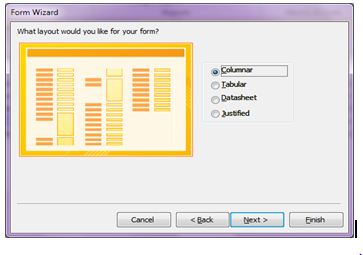
columnar lalu klik next.
Dan inilah hasil dari form yang telah dibuat.

Button
Langkah-Langkah Mengaplikasikan tombol Button
1. Langkah pertama Klik View-design view

Setelah anda memilih design view atur halaman anda agar terlihat lebih rapi dan sediakan tempat kosong untuk tombol button ,
2. Langkah kedua Pilih button

Setelah anda memilih button, maka akan muncul gambar dibawah ini :
- Find next

Pada categories pilih Record navigation dan pada actions pilih find next.sellanjutnya klik next
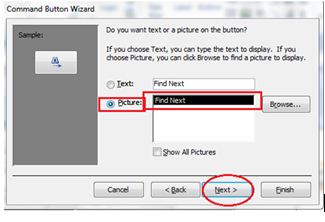
Setelah anda klik next pada layar akan tampil seperti ini :
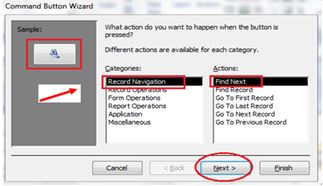
Pada categories pilih Record navigation dan pada actions pilih find next.sellanjutnya klik next

Setelah anda klik next pada layar akan tampil seperti ini :
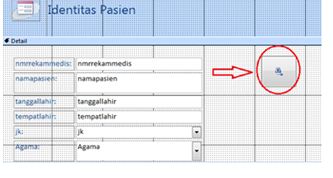
Find record
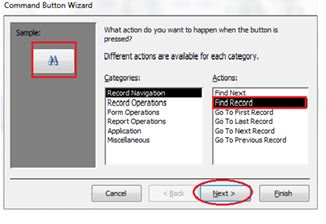
Go to last record

Go to previous record

Setelah melakukan semuanya maka pada layar akan tampil gambal seperti dibawah ini
Selanjutnya close dan tombol button sudah dapat diaplikasikan.
1. form dokter
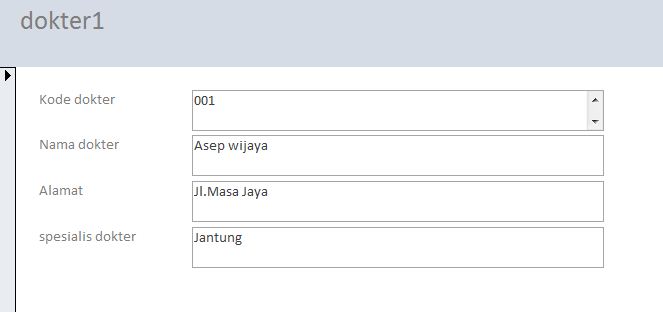
2. form pasien

3. form pembayaran

4. form petugas

5.form ruangan
